सैमसंग स्मार्ट टीवी को कंप्यूटर से कनेक्ट करने के तरीके

टीवी को कंप्यूटर के साथ जोड़ने से आपको अपने पीसी की मेमोरी से बड़ी स्क्रीन पर सामग्री को नियंत्रित करने की क्षमता मिलती है। ऐसे में हम टीवी को स्मार्ट टीवी तकनीक से कंप्यूटर से जोड़ने की बात करेंगे। कौन से कनेक्शन विकल्प मौजूद हैं, कंप्यूटर और टीवी कैसे सेट करें - इस पर नीचे चर्चा की जाएगी।

कनेक्शन के तरीके
आप वायर्ड या वायरलेस कनेक्शन का उपयोग करके अपने कंप्यूटर को अपने टीवी से कनेक्ट कर सकते हैं।
तार रहित
वायरलेस कनेक्शन के रूप में कार्य करता है वाईफाई इंटरफ़ेस। यह विकल्प सबसे लोकप्रिय और आसान में से एक है। वाई-फाई मॉड्यूल की उपस्थिति के अलावा, यह आवश्यक है कि युग्मित डिवाइस एक ही नेटवर्क से जुड़े हों। कनेक्शन टीवी सेटिंग्स मेनू के माध्यम से उसी तरह किया जाता है जैसे किसी अन्य गैजेट के वाई-फाई से कनेक्ट करना।
वाई-फाई आपको विशेष कार्यक्रमों के माध्यम से उपकरणों को जोड़ने की भी अनुमति देता है। सबसे इष्टतम मिराकास्ट तकनीक है। उपकरणों को जोड़ने के लिए, दोनों उपकरणों को इस इंटरफ़ेस का समर्थन करना चाहिए। स्मार्ट टीवी के आधुनिक मॉडलों में मिराकास्ट के माध्यम से अन्य उपकरणों के साथ जुड़ने की क्षमता है।
कंप्यूटर के लिए, इस तरह से विंडोज 8.1 और उच्चतर के लिए डेटा ट्रांसफर संभव है।


WIDI कार्यक्रम मिराकास्ट तकनीक के समान है। लेकिन कनेक्ट करने से पहले, आपको यह सुनिश्चित करना होगा कि उपकरण निम्नलिखित आवश्यकताओं को पूरा करता है:
- तीसरी पीढ़ी का इंटेल प्रोसेसर;
- वाई-फाई मॉड्यूल 802.11 एन का समर्थन करता है।
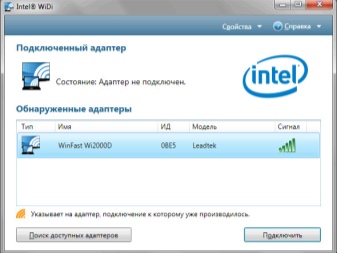

वायर्ड
कंप्यूटर को टीवी से कनेक्ट करना संभव है एचडीएमआई केबल के माध्यम से. ऐसा करने के लिए, आपका टीवी और पीसी एचडीएमआई इनपुट से लैस होना चाहिए। केबल को दोनों उपकरणों पर संबंधित सॉकेट में डाला जाता है। केबल को तभी कनेक्ट करें जब दोनों डिवाइस बंद हों। इस प्रकार का कनेक्शन आपको उच्च गुणवत्ता में चित्र और वीडियो देखने की अनुमति देता है।
सैमसंग स्मार्ट टीवी मॉडल को जोड़ने के लिए दोनों विकल्पों को इष्टतम माना जाता है।

कंप्यूटर कैसे सेट करें?
वाई-फाई कनेक्शन सेट करना।
कंप्यूटर और टीवी को एक ही नेटवर्क से कनेक्ट करने के बाद, आपको करने की आवश्यकता है एक पीसी (डीएलएनए सर्वर) पर फाइलों तक पहुंच को कॉन्फ़िगर करें। सर्वर को कॉन्फ़िगर करने के लिए, आपको ओएस एक्सप्लोरर में "नेटवर्क" अनुभाग खोलना होगा और "नेटवर्क खोज और फ़ाइल साझाकरण अक्षम हैं" संदेश पर क्लिक करना होगा। यह अनुसरण करने के निर्देशों के साथ एक विंडो खोलेगा। क्रियाओं का एल्गोरिथ्म विंडोज ओएस के संस्करण पर निर्भर करता है। यदि अधिसूचना का पालन नहीं किया गया है, तो कंप्यूटर पर सब कुछ पहले से ही कॉन्फ़िगर किया गया है।
किसी चित्र या वीडियो को बड़ी स्क्रीन पर प्रदर्शित करने के लिए, आपको फ़ाइल का चयन करने की आवश्यकता है, उस पर राइट-क्लिक करें और "प्ले ऑन" टीवी मॉडल "चुनें।
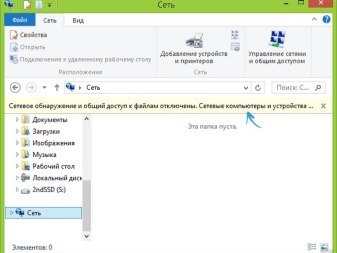
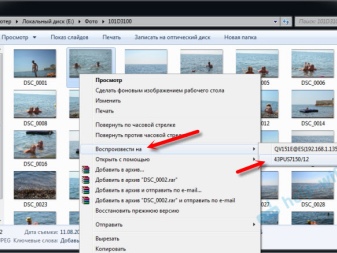
पीसी पर मिराकास्ट के माध्यम से स्थापित करने के लिए आपको चार्म्स टैब खोलना होगा। "डिवाइस" और फिर "प्रोजेक्टर" चुनें। उसके बाद, आपको "वायरलेस डिस्प्ले जोड़ें" लाइन पर क्लिक करना होगा। यदि अनुभाग प्रदर्शित नहीं होते हैं, तो सबसे अधिक संभावना है कि कंप्यूटर तकनीक का समर्थन नहीं करता है।
WIDI प्रोग्राम के माध्यम से उपकरणों को जोड़ने के लिए, आपको अपने कंप्यूटर पर Intel WIDI रिमोट उपयोगिता स्थापित करने की आवश्यकता है। स्थापना के बाद, आपको एप्लिकेशन लॉन्च करने और खोज को सक्रिय करने की आवश्यकता है, जिसमें कुछ समय लगेगा। फिर, खुलने वाली विंडो में, टीवी मॉडल चुनें और "कनेक्ट" पर क्लिक करें। यदि सेटअप सफल होता है, तो टीवी स्क्रीन पर एक पासवर्ड के साथ एक अधिसूचना पॉप अप होगी जिसे कंप्यूटर पर दर्ज किया जाना चाहिए।
पुष्टि के बाद, पीसी से छवि को बड़ी स्क्रीन पर डुप्लिकेट किया जाएगा।
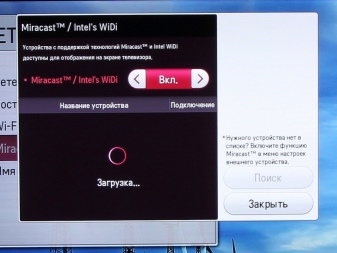
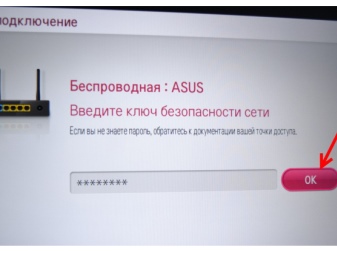
एचडीएमआई केबल कनेक्शन सेट करना
कनेक्ट करने से पहले डिवाइस को बंद कर देना चाहिए। उसके बाद, केबल को कंप्यूटर पर वीजीए कनेक्टर में डाला जाता है और दोनों डिवाइस चालू हो जाते हैं। यदि कनेक्शन सही है, तो टीवी स्क्रीन पर विंडोज डाउनलोड विंडो खुल जाएगी। टीवी पर डेटा संचारित करने के लिए, आपको एंटीना से सिग्नल रिसेप्शन को स्विच करना होगा। पीसी से सिग्नल प्राप्त करने के लिए टीवी रिसीवर को एवीआई मोड में स्विच किया जाता है।
छवि समायोजन एक रिक्त पीसी स्क्रीन पर क्लिक करके किया जाता है। स्क्रीन रिज़ॉल्यूशन के विकल्पों के साथ एक विंडो खुलेगी। दी गई सूची में, आपको वांछित वस्तु का चयन करना होगा। आप स्क्रीन मोड को विन + पी कुंजी दबाकर भी बदल सकते हैं। संयोजन विंडोज 7, 8, 10 के संस्करणों के लिए प्रासंगिक है।

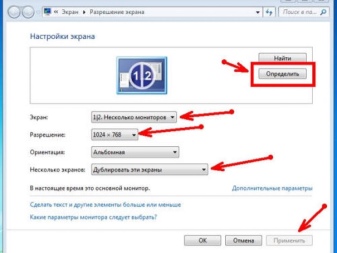
टीवी सेटअप निर्देश
वाई-फ़ाई कनेक्शन सेट करना
कंप्यूटर पर DLNA सर्वर को सक्रिय करने के बाद, आपको टीवी रिसीवर को कॉन्फ़िगर करने की आवश्यकता है। ऐसा करने के लिए, कनेक्टेड डिवाइस से फ़ाइलें देखने के लिए स्मार्ट टीवी मेनू में एक अनुभाग चुनें। विभिन्न स्मार्ट मॉडलों में, अनुभाग का नाम भिन्न होता है, लेकिन प्रक्रिया समान होती है। अनुभाग में, आपको होम आइटम पर क्लिक करना होगा और "मूवीज़", "पिक्चर्स" या "म्यूज़िक" श्रेणी का चयन करना होगा और इन मीडिया फ़ाइलों को अपने कंप्यूटर से देखना होगा।
मिराकास्ट को वाई-फाई पर स्थापित करने की प्रक्रिया इस प्रकार है:
- सेटिंग्स मेनू खोलें और "नेटवर्क" अनुभाग चुनें;
- खुलने वाली विंडो में, मिराकास्ट विजेट पर क्लिक करें;
- फ़ंक्शन को सक्रिय करें।
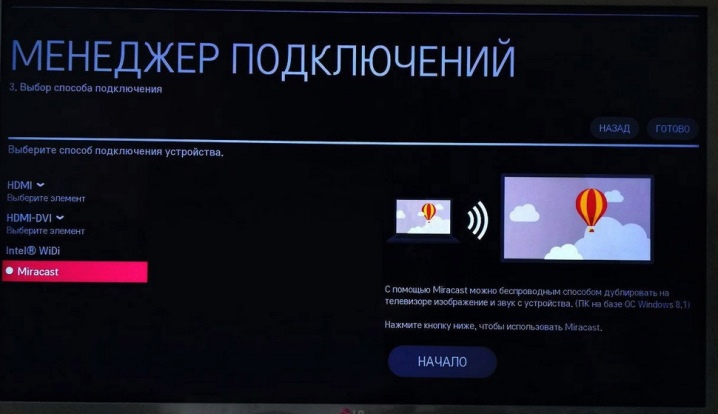
WIDI कार्यक्रम मिराकास्ट के समान खंड में है।अक्सर, स्मार्ट मॉडल में, इस आइटम को "मिराकास्ट / इंटेल्स WIDI" कहा जाता है। आपको बस विकल्प को सक्षम करने और कंप्यूटर पर कनेक्शन की पुष्टि करने की आवश्यकता है।
यह ध्यान देने योग्य है कि स्मार्ट टीवी मॉडल में, मिराकास्ट विकल्प डिफ़ॉल्ट रूप से सक्षम होता है। ऐसा होता है कि ऐसा कोई फ़ंक्शन उपलब्ध नहीं है।
इस मामले में, वाई-फाई मॉड्यूल चालू करने के लिए पर्याप्त होगा।
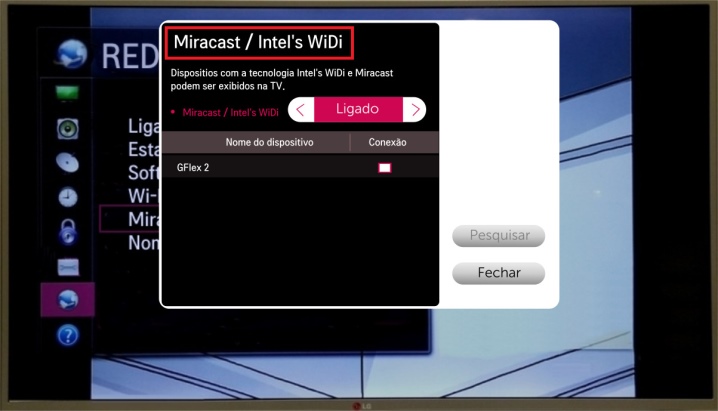
एचडीएमआई कनेक्शन सेट करना
टीवी सेटिंग्स में केबल कनेक्ट करने के बाद एचडीएमआई स्रोत का चयन करें (सैमसंग स्मार्ट टीवी पर, रिमोट कंट्रोल पर सोर्स की दबाएं)।
यह आलेख कंप्यूटर को टीवी से कनेक्ट करने के सबसे आधुनिक तरीकों का वर्णन करता है। वर्णित विकल्पों के माध्यम से, आप एक विस्तृत स्क्रीन पर फ़ाइलें चला सकते हैं। स्मार्ट टीवी मॉडल विशेष अनुप्रयोगों की मदद से सिग्नल संचारित करने की क्षमता प्रदान करते हैं। आपको बस यह सुनिश्चित करने की ज़रूरत है कि डिवाइस संगत हैं और सेटअप निर्देशों का पालन करें।
स्मार्ट टीवी को कंप्यूटर से कनेक्ट करना निम्नलिखित वीडियो में वर्णित है।













टिप्पणी सफलतापूर्वक भेजी गई थी।